Das Terminal ist das schlagende Herz von Linux, egal wie sehr die benutzerfreundlichen grafischen Distros von heute versuchen, es in den Hintergrund zu drängen.
Wenn Sie etwas schnell und effizient erledigen müssen, ist es wahrscheinlich, dass der beste Weg, dies zu tun, ein komplexes Tastaturgefecht ist. Was Sie genau eingeben müssen, würde den Rahmen dieses Artikels sprengen – schauen Sie sich den Leitfaden hier an, um den Anfang zu machen.
Der Schlüssel, wenn Sie ein Terminal-schwingender Linux-Bösewicht sind, ist, sicherzustellen, dass Sie diese Befehle mit so viel Stil und Elan wie möglich eingeben. Und obwohl Sie wahrscheinlich nie in eine Situation kommen werden, in der Sie nicht in der Lage sind, direkt in eine Vollbild-Shell zu wechseln, ist es immer praktisch, ein schnelles Fenster zur Kommandozeile auf Ihrem Desktop zu haben.
Natürlich wird Ihre Linux-Distribution bereits eine „Terminal“-Anwendung wie xterm, Gnome Shell oder Konsole haben – aber diese ist wahrscheinlich nicht so gut, wie Ihr Emulator sein könnte. Lassen Sie uns Ihren Blick auf diese einfachen alten weiß-auf-schwarz-Zeichen auffrischen, während wir unsere besten Linux-Terminal-Emulatoren heraussuchen.
- 5 der beliebtesten Raspberry Pi-Distributionen
- 10 der besten Linux-Distributionen für Privatsphärenliebhaber und Sicherheitsfanatiker
- 5 der beliebtesten Linux-Gaming-Distributionen
- 10 der beliebtesten leichtgewichtigen Linux-Distributionen

Cool Retro Term
Get a slice of the past
Kaufgründe
Wenn Sie einen Haufen CPU-Zyklen und Grafikverarbeitungsleistung haben, die aufgebraucht werden müssen, dann werden Sie mit Cool Retro Term sicher viel Spaß haben. Es emuliert das Aussehen eines Kathodenstrahlmonitors der alten Schule, komplett mit Phosphorglühen, Einbrennen und Aufblühen um die Zeichen. Wenn Sie mit den monochromen Bildschirmen der frühen 80er Jahre aufgewachsen sind, ist dies eine nostalgische (und hochgradig anpassbare) Reise zurück in die Vergangenheit.
Sie können sogar zwischen einer Reihe von Zeichensätzen wählen, die zum Beispiel Erinnerungen an den Apple II mit Großbuchstaben wecken, sowie zwischen einer Reihe von Farben wählen, um die bernsteinfarbene Wärme klassischer Zenith-Monitore oder ein selten verwendetes, aber nichtsdestotrotz schönes Cyan zu replizieren.
Auch wenn die Nützlichkeit einiger Funktionen fraglich ist, vor allem der optionale Bildschirm-Jitter, der ein etwas fragwürdiges Signalkabel nachbildet, und einige der älteren Schriftarten, ist Cool Retro Term ein schönes Spielzeug zum Spielen.

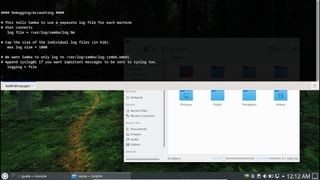
Guake
Drop-Down-Terminal für Gnome-Benutzer
Kaufgründe
Dieser Terminal-Emulator, der speziell für Gnome entwickelt wurde, ist, wie der Name schon sagt, von dem Shooter-Klassiker Quake inspiriert. Guake bietet Ihnen keine Vierfach- oder Mega-Health-Power-Ups, keine rote Rüstung oder gar das klassische Braun-auf-Braun-Farbschema von Quake, zum Glück. Stattdessen ahmt es das Verhalten der Quake-Konsole nach, indem es sich selbst ausblendet und vom oberen Bildschirmrand herunterfährt, wenn Sie einen Hotkey drücken.
Dieses Verhalten ist sehr nützlich, besonders wenn Sie mit einem kleinen Bildschirm arbeiten oder ein Terminal benötigen, um schnell durch eine Konfigurationsdatei zu scrollen oder eine man-Datei zu lesen. Es ist nicht nötig, ein Fenster offen zu halten, nach dem Terminal-Symbol zu suchen, wenn Sie etwas Nützliches eingeben müssen, oder Ihre Leistung in htop zu überprüfen. Tippen Sie einfach darauf, um es herunterzufahren oder es zum Vollbild zu machen, und schon sind Sie weg.
Guake kommt auch mit einer Auswahl an ordentlichen Farbschemata, die Ihnen ein paar stilvolle Optionen bieten. Ähnliche Optionen gibt es auch für andere Desktops; schauen Sie sich z.B. YaKuake für KDE oder das GTK-basierte tilda an.


Terminator
Bid hasta la vista to the competition
Kaufgründe
Ein ästhetisch ansprechender Terminal-Emulator, Terminator baut auf dem Gnome-Terminal auf und wurde entwickelt, um den Arbeitsablauf von vielbeschäftigten Kommandozeilen-Multitaskern zu erleichtern. In der Standardeinstellung sieht Terminator recht gewöhnlich aus. Sie können ihn jedoch ohne großen Aufwand dank des übersichtlichen Einstellungsdialogs ansehnlicher machen. Die App verfügt über eine ganze Reihe von Einstellungsmöglichkeiten, um die Optik zu verbessern.
Die App ist bekannt für ihre weitreichenden Features und Funktionalitäten. So können Sie beispielsweise ein Terminator-Fenster in mehrere Ebenen mit vertikalen oder horizontalen Unterteilungen aufteilen und deren Größe verändern. Das farbige Rechteck in der linken Ecke der Terminator-Statusleiste öffnet ein Menü, in dem Sie Gruppen von Terminals definieren können, und alles, was Sie in einer dieser Gruppen eingeben, wird an alle anderen übertragen.
Da Sie den Terminal-Emulator in komplexen Konfigurationen anordnen können, erlaubt Terminator Ihnen, diese einfach in Profilen zu teilen. Sie können auch eigene Layouts, Farbschemata für den Vorder- und Hintergrund definieren und Schriftarten auswählen.


Terminologie
Terminals cool aussehen lassen
Kaufgründe
Einer der exotischsten Terminalemulatoren, Terminology wurde ursprünglich für die Desktop-Umgebung Enlightenment entwickelt. Die App ist dafür bekannt, dass sie sowohl traditionelle Terminal-Funktionen als auch ein paar Exoten wie die Möglichkeit der Multimedia-Vorschau bietet.
Terminology basiert auf den EFL-Bibliotheken und hat eine ganze Menge Schnickschnack. Der Terminalemulator ist einzigartig in seiner Fähigkeit, Videoclips als Hintergrund zu verwenden. Er kann auch E-Mail-Adressen, URLs und Dateipfade erkennen, so dass das Kopieren und Einfügen überall ein Kinderspiel ist. Die App kann sogar Bilder anzeigen und Mediendateien abspielen, was ein definitives Plus ist.
Terminologie unterstützt Tabs, zwischen denen Sie mit dem Expose-ähnlichen Tab-Switcher wechseln können. Außerdem erhalten Sie verschiedene Optionen, um das Verhalten des Terminalfensters zu optimieren. Die App erlaubt es Ihnen zum Beispiel, das Thema zu wechseln, den Hintergrund des Terminalfensters zu ändern oder Farben aus einer Palette auszuwählen.


st (Simple Terminal)
Terminal-Emulator für die Minimalisten
Gründe zu kaufen
Eines der großen Probleme von Linux ist, dass es manchmal ein bisschen zu viel macht. Ihr gewählter Terminalemulator ist wahrscheinlich mit einer ganzen Reihe obskurer, archaischer und/oder unbenutzter Befehle kompatibel.
st ist ein einfacher Terminalemulator, der genau das tut, wofür er gedacht ist, und wenig mehr. Aber machen Sie nicht den Fehler zu denken, dass er trotz des Namens (st steht für Simple Terminal) so einfach ist. Es gibt immer noch Unterstützung für alle Farben, die man sich wünschen kann, die meisten VT10X-Escape-Sequenzen, die Handhabung der Zwischenablage, Unterstützung für Tastenkombinationen, einen vollständigen UTF-8-Zeichensatz und eine Menge Optionen zur Anpassung der Schriftart einschließlich Antialiasing.
Wenn Sie kein Freund von Terminal-Firlefanz sind und eine einfachere Umgebung bevorzugen, ist dies definitiv das Richtige für Sie.


rxvt-unicode
Das Terminal für die erfahrenen Kampagnenmacher
Kaufgründe
Auch bekannt als urxvt, rxvt-unicode ist der Terminalemulator, zu dem viele erfahrene Linux-Anwender greifen. Nicht, weil er hübsche Grafiken oder Gimmicks hat, sondern weil er absolut grundsolide und störungsfrei ist.
Das soll nicht heißen, dass er keine ausgefallenen Dinge macht: Er unterstützt Farben, Unicode, anpassbare Schriftarten mit Kursiv- und Fettschrift, wenn nötig, und sogar Transparenz. Das Hauptprogramm läuft als Daemon, was bedeutet, dass es ordentlich Systemressourcen spart, wenn Sie mehrere Fenster über mehrere Desktops laufen lassen.
Es ist sehr schwierig, rxvt-unicode zum Absturz zu bringen, und das ist sein Hauptverkaufsargument – selbst wenn Sie mit einem visuelleren Terminalprogramm spielen, ist es eine kluge Wahl, dieses Programm installiert zu haben, wenn es Zeit ist, ernsthaft zu arbeiten. Beachten Sie jedoch, dass Sie möglicherweise die Konfigurationsdatei bearbeiten müssen, um es an Ihre Bedürfnisse anzupassen.